Daisy, şimdiye kadar pek kullanamadığım bir plasma programcığıydı. Bu plasmoidi pek kurcalamadım,ve karşıma çıkan ilk görüntüsünü sevemedim:
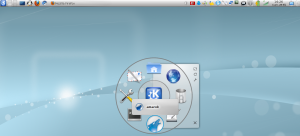
Daisy öntanımlı olarak yuvarlak başlatıcı (Circullar dock) olarak gelmekte, bu bence pek kullanışlı olmayan bir tasarım. Gerçi Daisy adı üzerinde “Papatya”, ama yuvarlak başlatıcı ekran üzerinde çok alan kaplamakta. İkinci olarak Daisy’i verimli kullanabilmek için plasma masaüstünde programcıkları kilitlemek gerekiyor aksi takdirde görüntüdeki gibi plasma ayar çubuğu çıkıp bütün görselliği bozuyor, ve kalabalık yaratıyor.
Daisy bu şekilde benim için atıl kalmıştı. Nedense ayarlarını hiç kurcalamamıştım. daha sonra maidis”in Google Reader’a düştüğü :
sağolsun gönderdiğim çeviriyi eklemiş de, insan bir haber verir değil mi tamam ekliyorum, artık ilgilenmiyor ekleyemeyeceğim diye. Ben proje öldü zannetmiştim bir cevap alamayınca. Meğer devam ediyormuş, çeviri de eklenmiş filan.
Kullanmadığım bir programcık, bir kullanıcı istemişti. Hazirandaki olay, şimdi farkettim o yüzden.
notu Daisy’i yeniden keşfetmemi sağlad, Daisy’nin Kde-Look’daki tanıtım görüntülerinde aslında başka şeyler de yapabileceğini gördüm. Kendisi aslında bir nevi transformers’mış. Buradaki ekran görüntülerinde bir konu daha dikkatimi çekti, Mac OS X görünümünü GNU/Linux üzerinde yakalamak…
Daha sonra bununla ilgili bua adresre http://www.dedoimedo.com/computers/macbuntu.html tesadüfen Macubuntu’ya rastladım. Macubuntu, ubuntu üzerinde, Mac OS X görünümünü yakalamak için hazırlanmış bir paket. Meraklısına duyurulur.
Çeşitli yerlerde insanların Mac OS X görünümü ve özellikle de başlatıcısı (Dock) üzerine birşeyler çabaladığını görünce bende kendimce birşeyler yapabilirim diye düşündüm. Eski Pardus sürümlerinde Cairo Dock, Kiba Dock gibi docklar varken şimdi ise sadece Daisy programcığı ile bu işi yapmak durumundayız.
Öncelikle plasma panelinizin ayar düğmesine tıklayın ve paneli ekranın üst kısmına tutup sürükleyin, masaüstünüze Daisy programcığını ekleyin. Şu anda Pardus 2009.2 deposunda bulunan Daisy programcığı İngilizce, maidis’in tercümesinin olduğu bir sonraki sürüm henüz depolarda yerini almamış durumda. Sonra  Daisy programcığına sağ tıklayarak Daisy ayarlarına girin aşağıdaki gibi Linear dock seçerek kaydedip kapatın. Paneliniz ekranınızın alt kısmına yerleşmiş olacak.
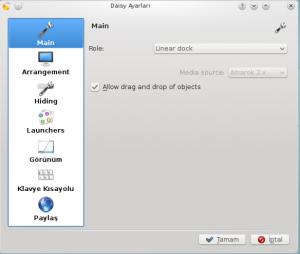
Daisy doğrusal başlatınız ekranınızın alt kısmına yerleşmiş olacak. Şimdi ise küçük müdahalelerle onu güzelleştirelim:
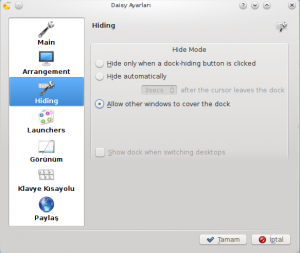
Gizlenme(hiding) kısmında Diğer pencerelerin başlatıcıyı kaplamasına izin ver i işaretliyoruz.
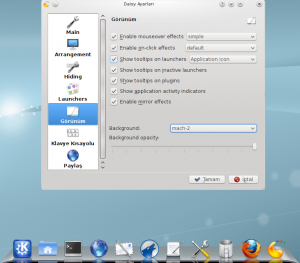
Yukarıda görüğünüz kısım ayarlarımızın en önemli kısmını oluşturuyor. Diğer başlatıcı animasyonlarını pek sevmediğim için bu seçeneği simple seçtim. Burada başlatıcı panelinin görünüşü “Background” ile değişmekte. Burada “mach” ve “mach2” seçenekleri size Mac OS X’dekine benzer bir panel sunulmakta.Burada zevkinize göre bir arkaplan seçin, ben mach-2 seçtim.(Not: Eğer ilk adımda ayarlarda, Linear dock seçtikten sonra kaydedip kapatmazsanız “Background” seçeneği Daisy kendini hala papatya sandığı için pasit olacaktır)
Daisy başlatıcı panelinize Kickoff menüden(klasik olmayandan) proramlarınızı tutup sürükleyerek bırakabilirsiniz. Ben bu şekilde sürekli elimin altında olmasını istediğim programları panele taşıdım. Eğer başlatıcı panelinize çok fazla uygulama eklemek istiyorsanız, “Arrangement” ayarlarından simgeler arası mesafeyi düşürmek(spacing) işinize yarayacaktır. Daisy başlatıcı panelinizde, başlatıcıların simgelerini değiştirmek için o programa sağ tıklayarak simge değiştirebilirsiniz. Mesela ben OpenOffice.org Writer simgesini daktilo ile değiştirdim. Yukarıda bahsettiğim Macubuntu’nun kaynağından Aurora duvar kağıdı ile Apple logosunu da ekledikten sonra, daha şık bir görünüş için Plasma temasını Netbooklar için Air seçerek, masaüstüne son halini verdim.

Böylelikle Mac OS X benzeri bir masaüstü yapmış oldum. Elbette KDE panelimiz farklı oldu, ama  bu hali daha güzel :). Ben Apple logosunun masaüstümde olmasına bir anlam veremediğim için bu şekilde kullanmıyorum. Bunun yerine kendi hazırladığım Pardus başlat simgesini kullanıyorum burada bulabilirsiniz) . İşime yarayan plasmoidleri de  ve duvar kağıdını da ekleyince :
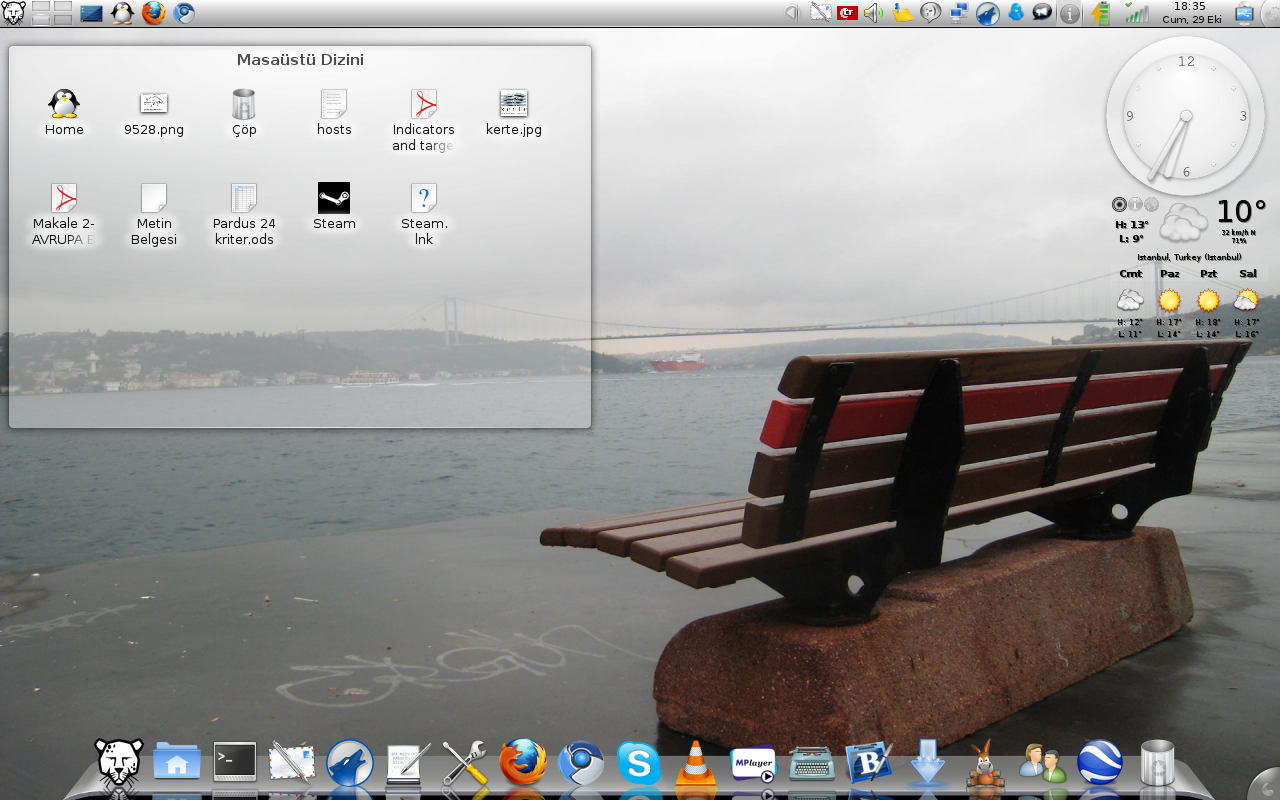
Bu şekilde hem daha özgün hemde daha güzel bir masaüstüne sahip oldum. Â Eee tıpkı batının olduğu gibi Mac OS X ve Windows’un da iyi yönlerini almak lazım. Başlatıcının, yani diğer adıyla Dock’un, bana göre kullanıcıya kolaylık sağlamanın dışında, bir faydası da kullanıcı ekranın karşısında geçtiğinde elinin altındaki programlar ile neler yapabileceği konusunda fikir uyandırması (örn. hadi bir müzik dinleyeyim, Â dur kuzenimi Skype’tan arayayım,vb.) ve uygulama başlatırken de farklı izlenim bırakmakta(örn. daktilo simgesine basarak, OpenOffice.org üzerinde yazmaya başlamak, programlar menüsünde OpenOffice.org’u bulup veya alt+f2 ile çalıştırıp yazamaya başlamaktan farklı bir his uyandırmakta, nedenini bilmiyorum ama benim için öyle oldu, çok da iyi oldu :).
Eğer duvar kağıdını beğendiyseniz, kendi çalışmam olduğunu söyleyip Kde-Look’ sayfasının bağlantısını vererek yazımı noktalıyorum.
Mutlu Günler.

